 Tutorial sistem
Tutorial sistem
 Siri Windows
Siri Windows
 Bagaimana untuk menyelesaikan masalah kehilangan resolusi 1920x1080 dalam Win10
Bagaimana untuk menyelesaikan masalah kehilangan resolusi 1920x1080 dalam Win10
Bagaimana untuk menyelesaikan masalah kehilangan resolusi 1920x1080 dalam Win10
Sistem win10 ialah sistem yang sangat baik Kestabilannya yang kukuh ialah aspek sistem yang paling berkuasa Hari ini, editor memberikan anda penyelesaian kepada masalah bahawa resolusi win10 bukan 1920x1080! Mari kita lihat bersama jika perlu.

Resolusi sistem Win10 tidak mempunyai penyelesaian 1920x1080:
Nota: Masalah resolusi sistem win10 tidak mempunyai 1920x1080 adalah disebabkan oleh pemacu kad grafik! Jadi saya hanya perlu mengemas kini pemacu kad grafik. (Langkah khusus adalah seperti berikut)
1 Klik kanan komputer dan pilih Urus untuk membuka.
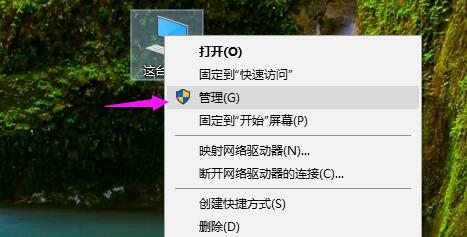
2. Cari pengurus peranti dari sebelah kiri antara muka pengurusan yang dibuka.

3 Teruskan mencari penyesuai paparan dari sebelah kiri dalam antara muka pengurus peranti yang dibuka dan bukanya.
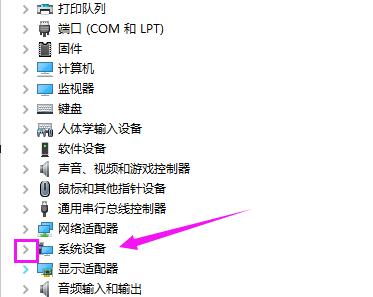
4 Akhir sekali, klik kanan pada pemacu kad grafik dan pilih Kemas Kini Pemacu Selepas pemacu selesai, resolusi 1920x1080 yang hilang akan muncul.
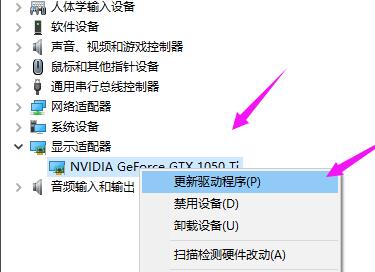
(Di atas adalah penyelesaian yang editor membawa kepada anda apa yang perlu dilakukan jika resolusi win10 bukan 1920x1080. Jika ia berfungsi, sila perhatikan laman web ini! Kami akan membawakan anda artikel yang lebih praktikal dan hebat)
Atas ialah kandungan terperinci Bagaimana untuk menyelesaikan masalah kehilangan resolusi 1920x1080 dalam Win10. Untuk maklumat lanjut, sila ikut artikel berkaitan lain di laman web China PHP!

Alat AI Hot

Undresser.AI Undress
Apl berkuasa AI untuk mencipta foto bogel yang realistik

AI Clothes Remover
Alat AI dalam talian untuk mengeluarkan pakaian daripada foto.

Undress AI Tool
Gambar buka pakaian secara percuma

Clothoff.io
Penyingkiran pakaian AI

AI Hentai Generator
Menjana ai hentai secara percuma.

Artikel Panas

Alat panas

Notepad++7.3.1
Editor kod yang mudah digunakan dan percuma

SublimeText3 versi Cina
Versi Cina, sangat mudah digunakan

Hantar Studio 13.0.1
Persekitaran pembangunan bersepadu PHP yang berkuasa

Dreamweaver CS6
Alat pembangunan web visual

SublimeText3 versi Mac
Perisian penyuntingan kod peringkat Tuhan (SublimeText3)

Topik panas
 1378
1378
 52
52
 Satu lagi tablet Snapdragon 8Gen3 ~ OPPOPad3 terdedah
Jul 29, 2024 pm 04:26 PM
Satu lagi tablet Snapdragon 8Gen3 ~ OPPOPad3 terdedah
Jul 29, 2024 pm 04:26 PM
Bulan lalu, OnePlus mengeluarkan tablet pertama yang dilengkapi dengan Snapdragon 8 Gen3: OnePlus Tablet Pro Menurut berita terkini, versi "penggantian bayi" tablet ini, OPPOPad3, juga akan dikeluarkan tidak lama lagi. Gambar di atas menunjukkan OPPOPad2 Menurut Stesen Sembang Digital, rupa dan konfigurasi OPPOPad3 adalah sama persis dengan OnePlus Tablet Pro Warna: emas, biru (berbeza daripada OnePlus' hijau dan kelabu gelap: 8 /12/16GB+512GB Tarikh keluaran: Produk baharu untuk tempoh yang sama pada suku keempat tahun ini (Oktober-Disember): Cari.
 Peleraian desktop menjejaskan kadar bingkai 'Black Myth: Wukong' menurun separuh? RTX 4060 ujian kadar bingkai kesilapan
Aug 16, 2024 am 09:35 AM
Peleraian desktop menjejaskan kadar bingkai 'Black Myth: Wukong' menurun separuh? RTX 4060 ujian kadar bingkai kesilapan
Aug 16, 2024 am 09:35 AM
Beberapa hari yang lalu, Sains Permainan mengeluarkan perisian penanda aras untuk "Mitos Hitam: Wukong" Semasa ujian, kami mendapati bahawa apabila monitor luaran disambungkan (paparan bebas disambungkan terus ke antara muka output video), jika resolusi desktop. daripada monitor adalah lebih besar daripada resolusi dalam permainan , kadar bingkai permainan akan menurun dengan ketara, dan dalam beberapa kes kadar bingkai akan turun separuh. Jadi kami memulakan semula ujian dan mengetahui sebabnya Artikel ini adalah mengenai ujian terakhir saya: "2 resolusi x 13 kualiti imej = 26 keputusan ujian, RTX4060 dalam "Mitos Hitam: Wukong" Apakah kadar bingkai dalam ? 》Pembetulan dan kesilapan, saya ingin memohon maaf kepada semua orang di sini terlebih dahulu, secara teorinya, RTX4060 akan lebih tinggi dalam "Mitos Hitam: Wukong" daripada keputusan ujian saya sebelum ini.
 Realme GT6 Jumpa minggu hadapan! Keberkatan enjin super ringan dan bayang-bayang, peningkatan menyeluruh keupayaan komunikasi
Jul 10, 2024 pm 06:36 PM
Realme GT6 Jumpa minggu hadapan! Keberkatan enjin super ringan dan bayang-bayang, peningkatan menyeluruh keupayaan komunikasi
Jul 10, 2024 pm 06:36 PM
Berikutan pengumuman rasmi realme beberapa waktu lalu bahawa ia akan mengeluarkan telefon bimbit Realme GT6 minggu depan, pegawai itu mengumumkan parameter konfigurasi utama dan gambar penampilan telefon baharu itu. Hari ini, Realme secara rasmi memanaskan sistem dan imej telefon baharu itu semula. Maklumat prapemanasan menunjukkan bahawa Realme GT6 dilengkapi dengan sistem realmeUI5.0 baharu, yang menyediakan penyelenggaraan kemas kini sistem selama 4 tahun dan 3 kemas kini versi Android utama, dengan mendakwa bahawa pengalaman sistem "dilahirkan semula". Editor meringkaskan secara ringkas fungsi realmeUI5.0 yang dikemas kini termasuk: interaksi awan cecair baharu dan fungsi sambungan kereta + kereta untuk aliran kandungan merentas aplikasi, pengoptimuman tanda air privasi baharu dan penambahbaikan kebenaran
 Skrin bagus untuk bermain permainan Analisis ringkas skrin iQOO Neo9S Pro+
Jul 19, 2024 pm 03:53 PM
Skrin bagus untuk bermain permainan Analisis ringkas skrin iQOO Neo9S Pro+
Jul 19, 2024 pm 03:53 PM
Dalam pasaran telefon pintar hari ini, kualiti skrin telah menjadi salah satu petunjuk utama untuk mengukur prestasi keseluruhan telefon mudah alih. Siri Neo iQOO sentiasa komited untuk memberikan pengguna pengalaman permainan yang sangat baik dan keseronokan visual Produk terbaharu iQOO Neo9SPro+ menggunakan "Three Good Eye Protection Gaming Screen. Seterusnya, mari lihat kualiti skrin ini. iQOO Neo9S Pro+ dilengkapi dengan skrin langsung e-sukan 1.5 KOLED, yang menyokong kadar penyegaran adaptif LTPO perdana dari 1Hz hingga 144Hz, yang bermaksud ia boleh mencapai keadaan siap sedia kuasa ultra rendah apabila memaparkan kandungan statik, dan juga boleh menjadi pintar semasa permainan . Tukar kepada dinamik tinggi daripada 90Hz kepada 144Hz
 Membuka lembaran baharu dalam hiburan berkualiti tinggi: Samsung memperkenalkan pelbagai monitor e-sukan pada 2024 ChinaJoy
Jul 29, 2024 pm 04:25 PM
Membuka lembaran baharu dalam hiburan berkualiti tinggi: Samsung memperkenalkan pelbagai monitor e-sukan pada 2024 ChinaJoy
Jul 29, 2024 pm 04:25 PM
Dari 26 hingga 29 Julai, Pameran Hiburan Interaktif Digital Antarabangsa China (ChinaJoy) ke-21 telah diadakan dengan megah di Pusat Ekspo Antarabangsa Baharu Shanghai. Sebagai salah satu acara tahunan yang paling terkenal dan berpengaruh dalam bidang hiburan digital global, ChinaJoy tahun ini bertemakan "Perjalanan adalah tempat tujuan asalnya, dan keseronokan tidak berkesudahan", memfokuskan secara mendalam pada penyepaduan inovasi teknologi. dan hiburan digital. Mematuhi konsep "pemain sebenar, bermain untuk sebenar", Samsung bekerjasama dengan pengeluar permainan dan media teknologi terkenal untuk mencipta gerai interaktif permainan dan hiburan yang mengasyikkan untuk pemain dan peminat e-sukan, menunjukkan peranan utama Samsung dalam mempromosikan teknologi kemajuan dalam industri permainan , mengukuhkan peranannya sebagai daya penggerak dan faktor pertumbuhan yang penting untuk kemakmuran dan pembangunan industri permainan.
 Konfigurasi teras OPPO Find X8 Ultra terdedah! Bateri Lebih Besar Snapdragon 8 Gen4+
Aug 22, 2024 pm 06:54 PM
Konfigurasi teras OPPO Find X8 Ultra terdedah! Bateri Lebih Besar Snapdragon 8 Gen4+
Aug 22, 2024 pm 06:54 PM
Pada 22 Ogos, seorang blogger digital mendedahkan beberapa maklumat konfigurasi teras OPPO Find X8 Ultra. Mengikut kandungan yang terdedah, model mewah ini akan dilengkapi dengan platform mudah alih Snapdragon 8Gen4 terbaru Qualcomm, dilengkapi dengan bateri berkapasiti ultra besar 6000mAh, dan menyokong pengecasan pantas berwayar 100W dan fungsi pengecasan pantas tanpa wayar 50W. Reka bentuk rupa Pada masa ini tiada maklumat reka bentuk khusus tentang OPPO Find X8 Ultra. Bagaimanapun, gambar sebenar versi standard OPPO Find X8 telah didedahkan di Internet. Penampilan FindX8 Berdasarkan foto yang terdedah, modul kamera belakang OPPO FindX8 menggunakan reka bentuk segi empat sama dengan tahap kelengkungan tertentu di empat penjuru, memberikan rasa yang lebih bulat. Di samping itu, mesin menggunakan langsung
 Spesifikasi reka bentuk telefon 100 yuan Xiaomi Redmi 14C didedahkan, akan dikeluarkan pada 31 Ogos
Aug 23, 2024 pm 09:31 PM
Spesifikasi reka bentuk telefon 100 yuan Xiaomi Redmi 14C didedahkan, akan dikeluarkan pada 31 Ogos
Aug 23, 2024 pm 09:31 PM
Jenama Redmi Xiaomi sedang bersiap sedia untuk menambah telefon bajet lain pada portfolionya - Redmi 14C. Peranti itu disahkan akan dikeluarkan di Vietnam pada 31 Ogos. Bagaimanapun, menjelang pelancaran, spesifikasi telefon itu telah didedahkan melalui peruncit Vietnam. Redmi14CR Redmi sering membawakan reka bentuk baharu dalam siri baharu, dan Redmi14C tidak terkecuali. Telefon ini mempunyai modul kamera bulat besar di bahagian belakang, yang sama sekali berbeza daripada reka bentuk pendahulunya. Versi warna biru juga menggunakan reka bentuk kecerunan untuk menjadikannya kelihatan lebih mewah. Walau bagaimanapun, Redmi14C sebenarnya adalah telefon bimbit yang menjimatkan. Modul kamera terdiri daripada empat cincin; satu menempatkan sensor 50 megapiksel utama, dan satu lagi mungkin menempatkan kamera untuk maklumat kedalaman.
 Dikeluarkan pada 10 Julai, konfigurasi penuh Samsung ZFold6/Flip6 didedahkan, cuma tunggu Xiaomi
Jul 12, 2024 pm 04:33 PM
Dikeluarkan pada 10 Julai, konfigurasi penuh Samsung ZFold6/Flip6 didedahkan, cuma tunggu Xiaomi
Jul 12, 2024 pm 04:33 PM
Persidangan pelancaran produk baharu global Samsung Galaxy akan bermula pada 21:00 pada 10 Julai, waktu Beijing Difahamkan bahawa kali ini ia akan mengeluarkan dua produk skrin lipat baharu, Galaxy ZFold6 dan ZFlip6 terdedah. Izinkan saya memberikan ringkasan ringkas kepada anda ~1 Badan keseluruhan Samsung Galaxy Z Fold6 adalah lebih persegi dan nipis: Skrin luaran: 6.3 inci -Cap jari sisi 120Hz LTPO Berat badan: kira-kira 239g Kamera hadapan: skrin dalaman 4MP di bawah skrin hadapan, 10MP skrin luaran tiga kamera belakang: 50MP+12MP+10MP Pemproses telefoto 3X: Bateri Snapdragon 8Gen3ForGalaxy: 4400mA.



